在使用台式机时,有时候我们需要重新安装系统来解决一些问题或者提升电脑性能。本文将为大家介绍台式机U盘重装系统的操作指南,帮助大家轻松完成系统重装,让电脑焕发新生。

品牌型号:惠普(HP)台式机
操作系统版本:Windows 10
软件版本:Windows 10安装媒体创建工具
1、首先,我们需要准备一个容量足够的U盘,建议至少16GB以上。
2、然后,我们需要下载并安装Windows 10安装媒体创建工具,该工具可以帮助我们创建一个可启动的U盘安装盘。
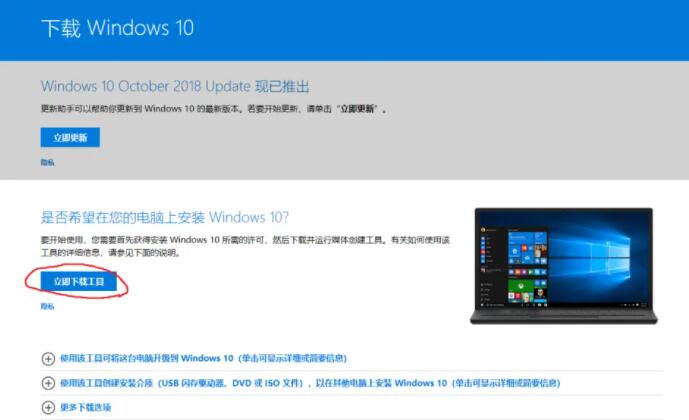
1、打开Windows 10安装媒体创建工具,选择“创建安装媒体(USB闪存驱动器、DVD或ISO文件)以供其他电脑安装Windows 10”选项。
2、接下来,选择“USB闪存驱动器”,然后点击“下一步”。
3、插入准备好的U盘,选择对应的U盘驱动器,然后点击“下一步”。
4、选择“下载”选项,等待Windows 10安装媒体创建工具下载系统安装文件并将其写入U盘。
5、完成后,我们就成功创建了一个可启动的U盘安装盘。

1、将准备好的U盘插入台式机的USB接口。
2、重启电脑,在开机过程中按下相应的按键(通常是F12或Del键)进入BIOS设置。
3、在BIOS设置中,找到“Boot”或“启动”选项,将U盘设置为第一启动项。
4、保存设置并退出BIOS,电脑将会从U盘启动。
1、在系统安装界面中,选择语言、时间和货币格式等设置,然后点击“下一步”。
2、点击“安装现在”开始安装系统。
3、按照提示进行系统安装,包括选择安装位置、输入产品密钥等。
4、等待系统安装完成,电脑将会自动重启。

总结:
通过本文介绍的台式机U盘重装系统教程,我们可以轻松地完成系统重装。重装系统可以解决电脑出现的各种问题,同时也可以提升电脑的性能。希望本文对大家有所帮助,让电脑焕发新生。更多好用的电脑重装系统的方法步骤,我们还可以在“小鱼装机官网”内查看。

在使用台式机时,有时候我们需要重新安装系统来解决一些问题或者提升电脑性能。本文将为大家介绍台式机U盘重装系统的操作指南,帮助大家轻松完成系统重装,让电脑焕发新生。

品牌型号:惠普(HP)台式机
操作系统版本:Windows 10
软件版本:Windows 10安装媒体创建工具
1、首先,我们需要准备一个容量足够的U盘,建议至少16GB以上。
2、然后,我们需要下载并安装Windows 10安装媒体创建工具,该工具可以帮助我们创建一个可启动的U盘安装盘。
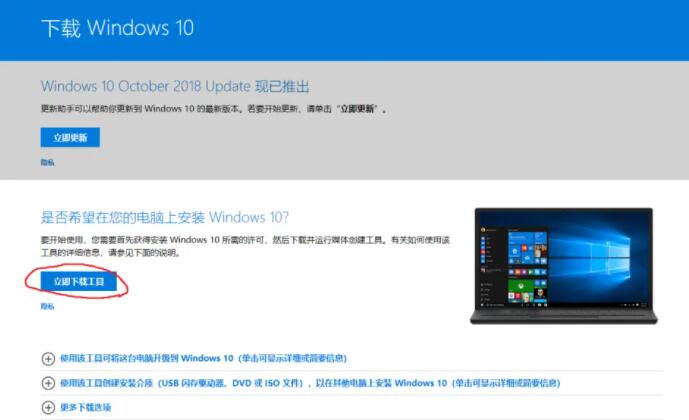
1、打开Windows 10安装媒体创建工具,选择“创建安装媒体(USB闪存驱动器、DVD或ISO文件)以供其他电脑安装Windows 10”选项。
2、接下来,选择“USB闪存驱动器”,然后点击“下一步”。
3、插入准备好的U盘,选择对应的U盘驱动器,然后点击“下一步”。
4、选择“下载”选项,等待Windows 10安装媒体创建工具下载系统安装文件并将其写入U盘。
5、完成后,我们就成功创建了一个可启动的U盘安装盘。

1、将准备好的U盘插入台式机的USB接口。
2、重启电脑,在开机过程中按下相应的按键(通常是F12或Del键)进入BIOS设置。
3、在BIOS设置中,找到“Boot”或“启动”选项,将U盘设置为第一启动项。
4、保存设置并退出BIOS,电脑将会从U盘启动。
1、在系统安装界面中,选择语言、时间和货币格式等设置,然后点击“下一步”。
2、点击“安装现在”开始安装系统。
3、按照提示进行系统安装,包括选择安装位置、输入产品密钥等。
4、等待系统安装完成,电脑将会自动重启。

总结:
通过本文介绍的台式机U盘重装系统教程,我们可以轻松地完成系统重装。重装系统可以解决电脑出现的各种问题,同时也可以提升电脑的性能。希望本文对大家有所帮助,让电脑焕发新生。更多好用的电脑重装系统的方法步骤,我们还可以在“小鱼装机官网”内查看。
















